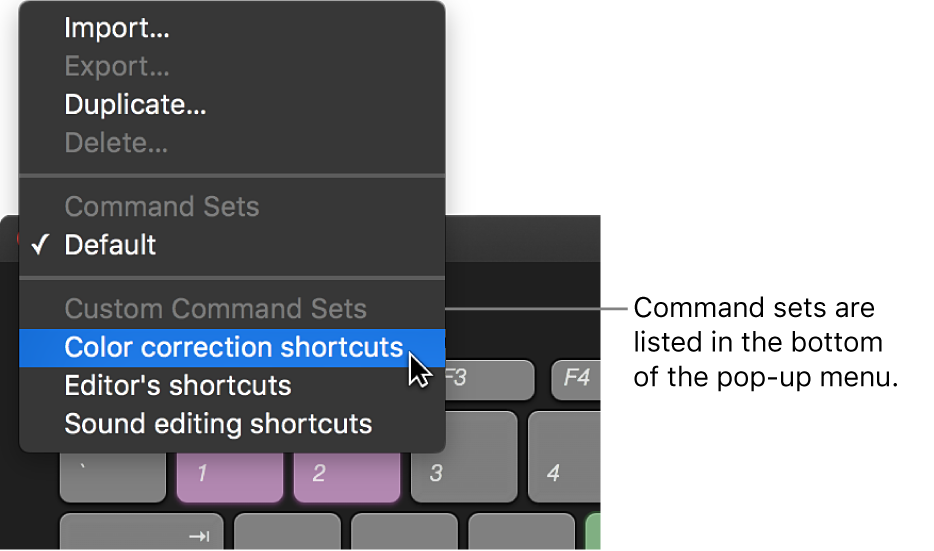Final Cut Proユーザガイド
- ようこそ
-
- Final Cut Pro 10.5の新機能
- Final Cut Pro 10.4.9の新機能
- Final Cut Pro 10.4.7の新機能
- Final Cut Pro 10.4.6の新機能
- Final Cut Pro 10.4.4の新機能
- Final Cut Pro 10.4.1の新機能
- Final Cut Pro 10.4の新機能
- Final Cut Pro 10.3の新機能
- Final Cut Pro 10.2の新機能
- Final Cut Pro 10.1.2の新機能
- Final Cut Pro 10.1の新機能
- Final Cut Pro 10.0.6の新機能
- Final Cut Pro 10.0.3の新機能
- Final Cut Pro 10.0.1の新機能
-
- 用語集
- 著作権

Final Cut Proのキーボードショートカットを表示する
Final Cut Proには、再生から、ウインドウおよびインスペクタの表示、ツールの操作まで、プロジェクトのほとんどの作業を制御できるようにさまざまなメニューコマンドやキーボードショートカットが用意されています。
「コマンドエディタ」には、Final Cut Proで使用できる英語、日本語、フランス語、およびドイツ語版のキーボードショートカットセットがあります。表示される言語は、コンピュータのオペレーティングシステムによって決まります。Final Cut Proで使用される言語を変更する方法については、macOSヘルプを参照してください(Finderをアクティブにして「ヘルプ」メニューから選択します)。
標準のキーボードショートカットを表示する
「Final Cut Pro」>「コマンド」>「カスタマイズ」と選択します(または、Option+Command+Kキーを押します)。
「コマンドエディタ」が表示されます。
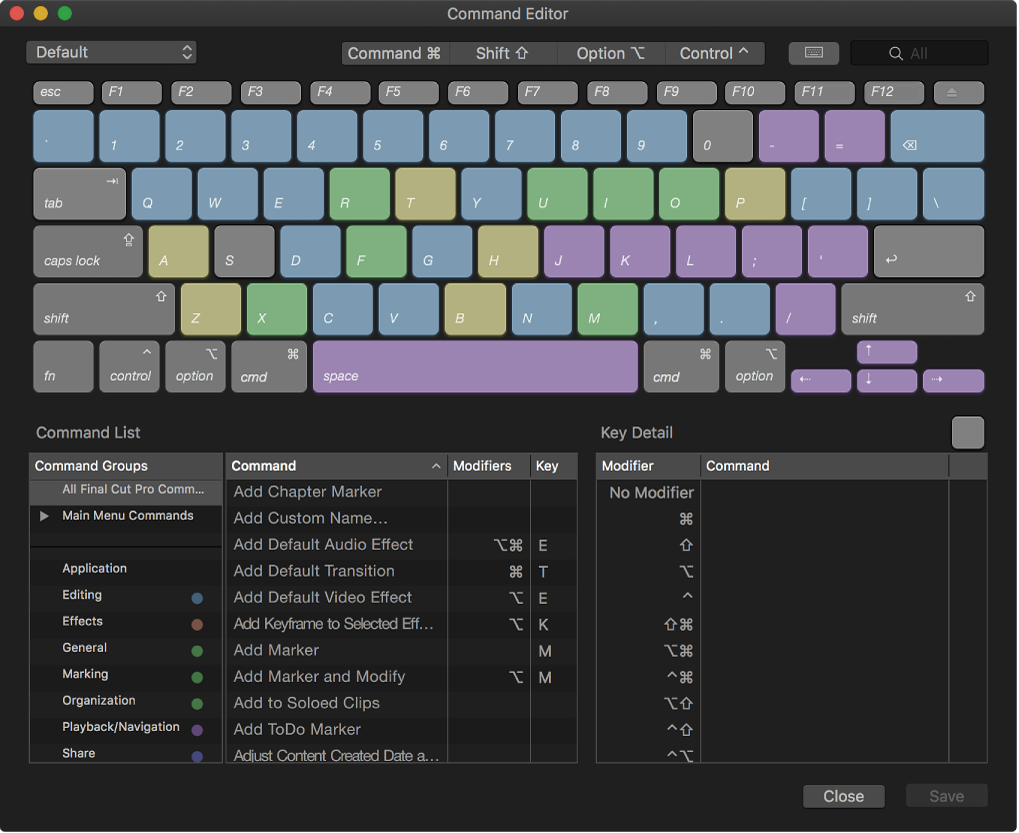
「コマンドエディタ」でキーボードショートカットを検索するには、以下のいずれかの操作を行います:
仮想キーボードで1つまたは複数のキーをクリックします(または、「コマンドエディタ」の上部にある4つの修飾キーボタンのいずれかをクリックします)。
選択したキーに関連付けられているコマンドグループ(カテゴリ)がウインドウの左下隅に表示され、選択したキーに関連付けられているすべてのキーボードショートカットのリストがウインドウの右下隅に表示されます。
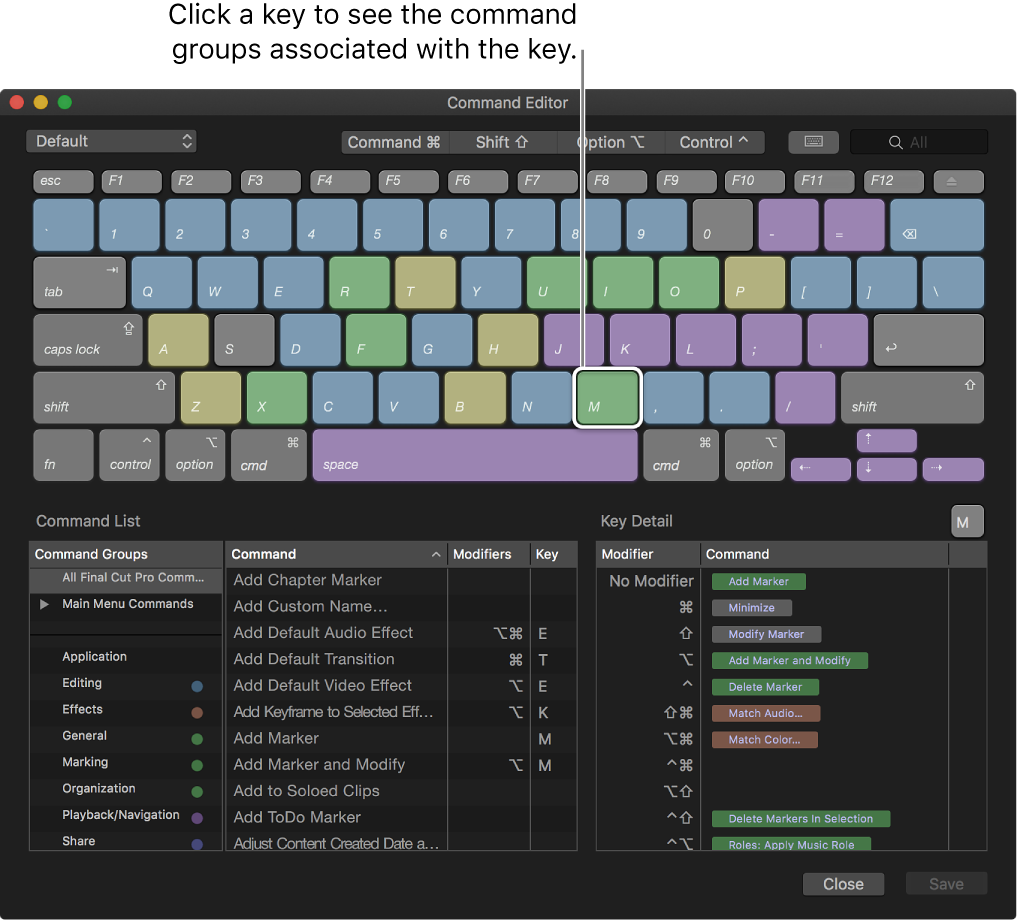
キーボードで修飾キーを押すか、修飾キーボタンをクリックして選択すると、キーの色が変わります。キーの色はコマンドグループに対応します。たとえば、上書き(Dキー)などの編集コマンドは青で示されます。「コマンドエディタ」の左下隅にあるコマンドグループのクリック可能なリストにはカラーキーが表示され、内容を参照できます。
ウインドウ右上隅の検索フィールドに、コマンド名、説明のキーワード、またはキー名を入力します。
検索語句に一致するコマンドが、ウインドウ下部のコマンドリストに表示されます。
ヒント:コマンドリストの項目に対応するキーを表示するには、検索フィールドの左側にあるキーボード・ハイライト・ボタンをクリックします。
リストでいずれかのコマンドをクリックすると、右側の詳細領域にその説明が表示されます。
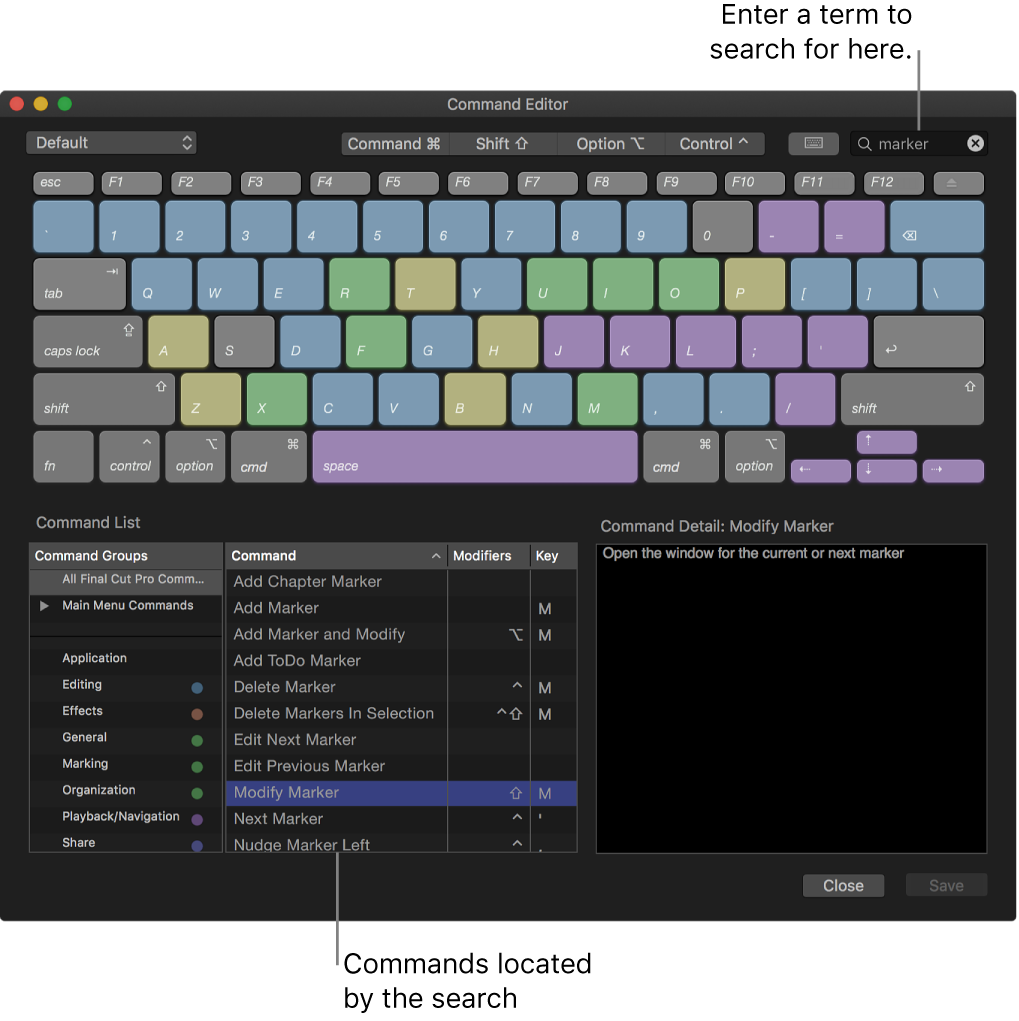
コマンドグループをクリックすると、コマンドリストがすばやく絞り込まれて、そのグループに含まれるコマンドとキーボードショートカットのみが表示されます。
リストでいずれかのコマンドをクリックすると、右側の詳細領域にその説明が表示されます。
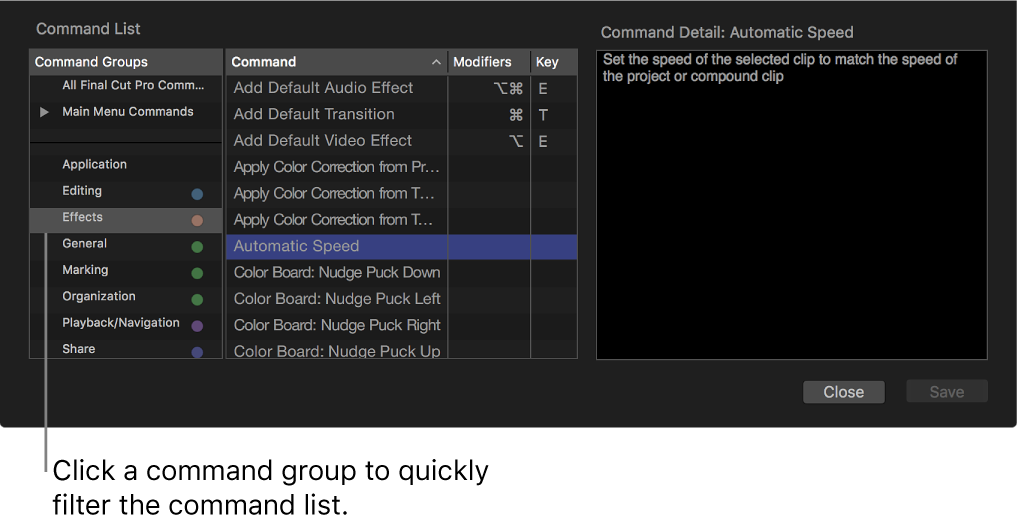
別のコマンドセットのショートカットを表示する
システムに複数のコマンドセットがある場合、それらを簡単に切り替えることができます。Final Cut Proのキーボードショートカットを書き出す/読み込むを参照してください。
Final Cut Proで、以下のいずれかの操作を行います:
「Final Cut Pro」>「コマンド」と選択して、サブメニューからコマンドセットを選択します。
「コマンドエディタ」ウインドウが開き、選択したコマンドセットが表示されます。
すでに「コマンドエディタ」を開いている場合は、ウインドウの左上隅にあるポップアップメニューをクリックして、コマンドセットを選択します。